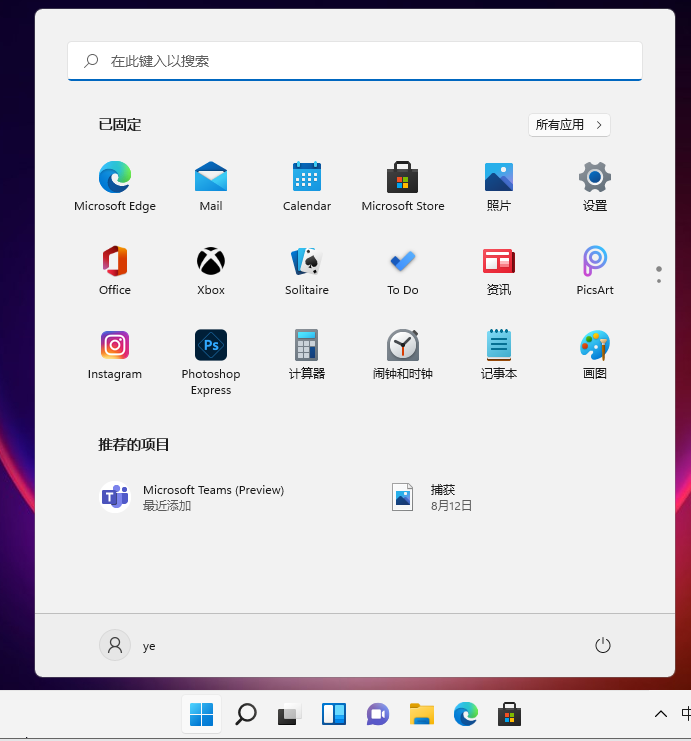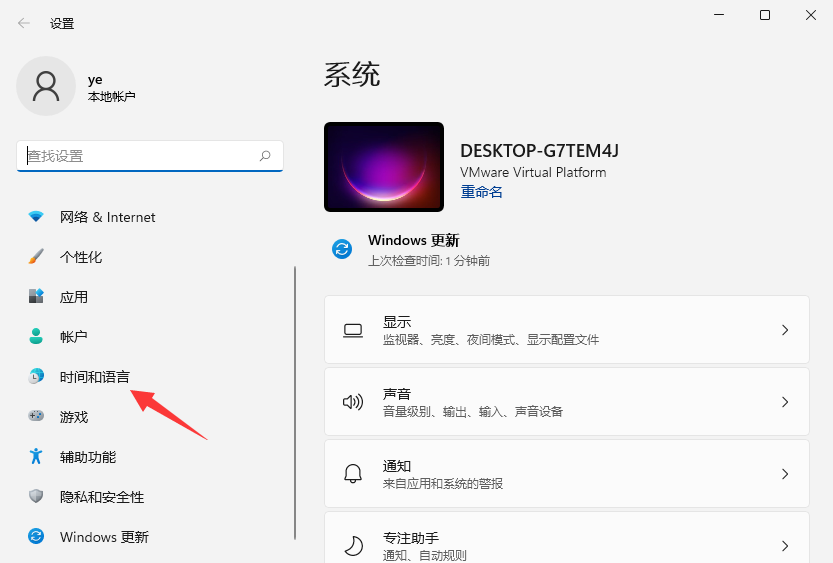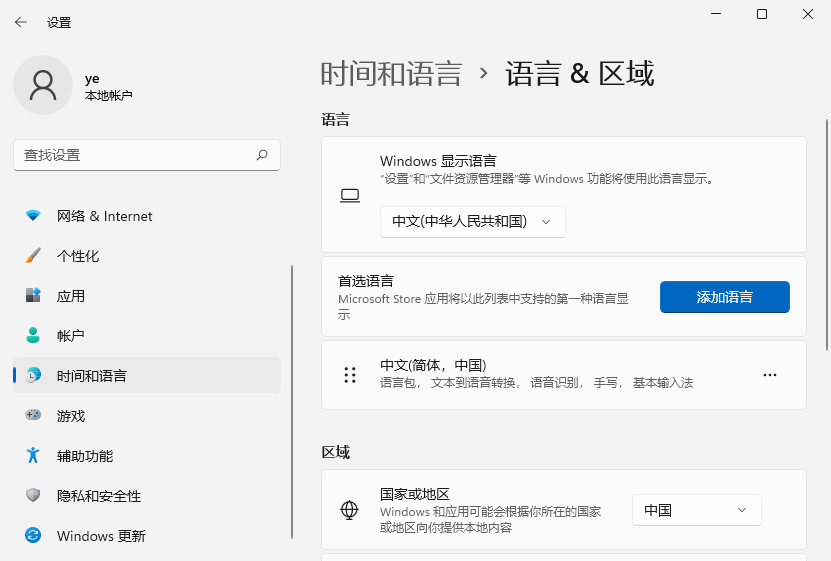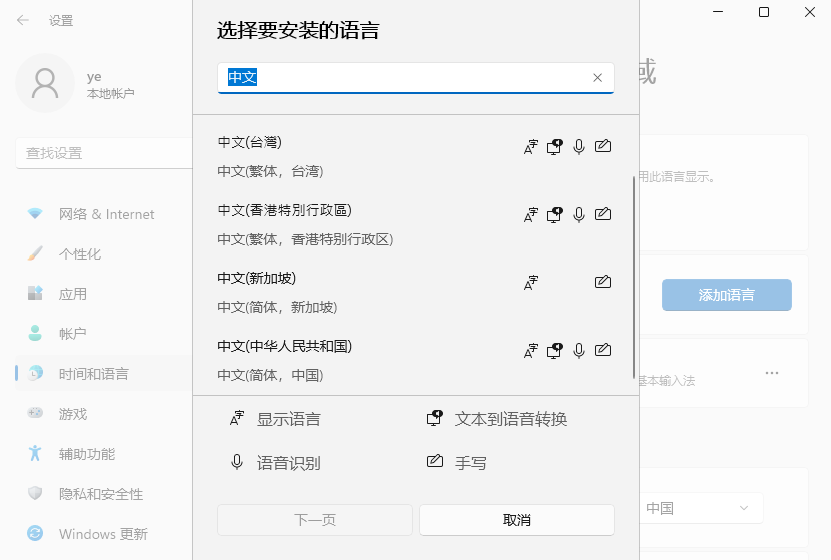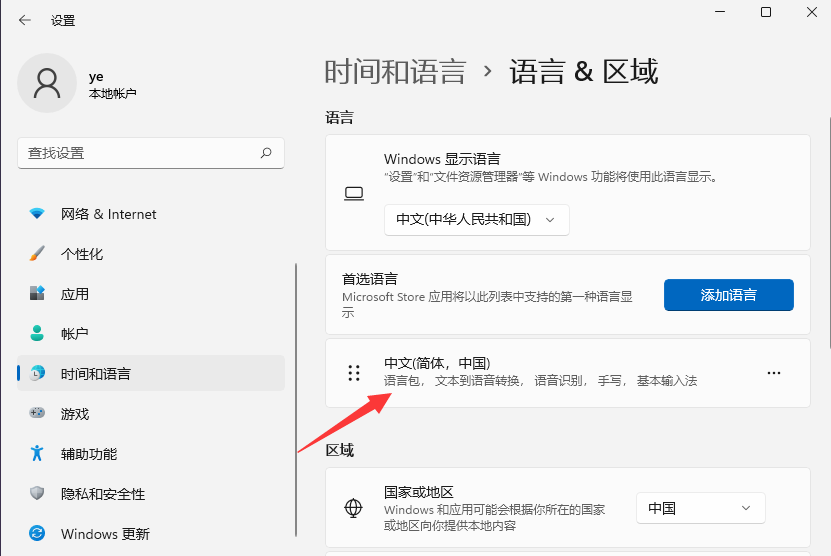| win11电脑输入法怎么设置中文 | 您所在的位置:网站首页 › windows11 微软输入法 › win11电脑输入法怎么设置中文 |
win11电脑输入法怎么设置中文
|
win11是微软最新的操作系统,因为还没正式版只有预览版,很多操作界面还是英文,有些网友安装后输入法都是英文,不知道win11怎么设置中文输入法。今天小编就教下大家win11电脑输入法设置中文的方法。 温馨提示:小白一键重装系统软件已支持win11一键升级了,假如你正为升级win11而烦恼,不妨试试小白一键安装windows11原版系统。 具体的步骤如下: 1、首先点击底部的开始菜单进入到设置中。
2、在打开的设置中,找到【Time & Language】也就是【时间和语言】,并且点击进入。(小编的电脑已经设置了中文语言包,所以显示的是中文)
3、进入后,在左侧的列表中点击【Language语言】,再在右侧的设置中,找到【add a language添加语言】。
4、然后将滚动条拉倒最下面,就可以找到我们的中文,选择中文并点击【next下一步】。或者直接搜索中文。
5、然后点击安装完成即可。安装完成后会重启电脑,之后再进入相同的设置中把中文调整到第一位就好了。
以上便是设置win11中文输入法,有需要的小伙伴可以参照教程进行操作。 标签: win11电脑输入法win11怎么设置中文输入法设置win11中文输入法 |
【本文地址】
公司简介
联系我们